آماده سازی فایل برای چاپ
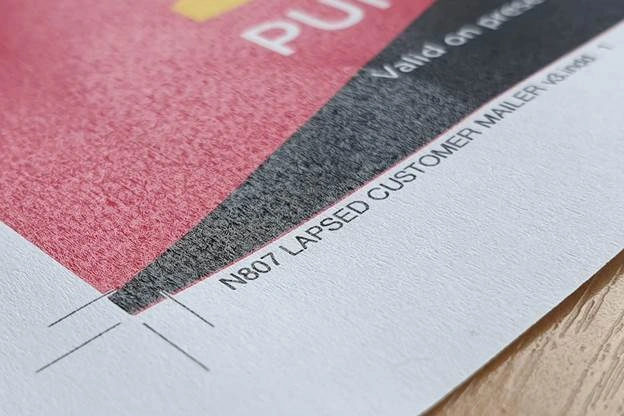
وقتی صحبت از چاپ یک فایل به میان میآید، کیفیت نهایی فقط به دستگاه یا انواع کاغذ چاپ وابسته نیست، بلکه از همان لحظه آمادهسازی باید یکسری نکات مهم را رعایت کنیم. کوچکترین بیدقتی در اندازه، رزولوشن، فرمت رنگ یا جایگذاری عناصر میتواند نتیجهای متفاوت از آنچه در ذهن داشتید ایجاد کند؛ از بریدگی ناخواسته حاشیهها گرفته تا تغییر غیرمنتظره رنگها میتواند تاثیرگذار باشد. اهمیت آمادهسازی فایل برای چاپ در این است که پیش از رسیدن به مرحله خروجی، همه جزئیات کنترل و اصلاح شوند تا چاپخانه تنها یک کار را انجام دهد: بازتولید دقیق آنچه شما طراحی کردهاید. نادیدهگرفتن این مرحله، مساوی با پذیرش ریسک هزینه و زمان اضافی برای اصلاحات بعدی خواهد بود.
بررسی اولیه قبل از ارسال فایل به چاپخانه
اولین گام پیش از ارسال هر پروژه به چاپخانه، اطمینان از درست بودن ابعاد نهایی است. فایل باید دقیقا با سایز محصولی که قرار است چاپ شود مطابقت داشته باشد، نه کوچکتر و نه بزرگتر. هر میلیمتر اختلاف، بهخصوص در کارهای لبهبهلبه، میتواند باعث تغییر ترکیببندی یا بریدگی عناصر مهم شود. در کنار آن، رزولوشن تصویر نقش اساسی در وضوح خروجی دارد؛ توصیه استاندارد برای چاپ حرفهای، حداقل 300 DPI است تا متنها و تصاویر حتی از نزدیک هم شارپ و خوانا باشند. فراموش نکنید که کار با رزولوشن کمتر، یعنی پذیرش خطر پیکسلشدن یا افت کیفیتی که حتی بهترین چاپخانه هم قادر به رفع آن نخواهد بود.
مسئله مهم دیگر، انتخاب درست فرمت رنگ است. آنچه روی مانیتور با سیستم RGB میبینید، الزاما همان چیزی نیست که دستگاه چاپ در حالت CMYK تولید میکند. پیش از ارسال، مطمئن شوید که فایل به CMYK تبدیل شده و رنگها با پروفایل چاپخانه سازگارند، تا پس از چاپ با شگفتی ناخوشایند تغییر تون یا تیرگی مواجه نشوید. همچنین باید کنترل کنید که حاشیه امن و برش (bleed) بهدرستی در فایل رعایت شده باشد تا پس از برش، بخش مهمی از طرح از دست نرود. این بررسیهای ساده، بخشی جدانشدنی از فرآیند آماده کردن فایل برای چاپ هستند و به شما کمک میکنند محصول نهایی، همان خروجی دقیق و بینقصی باشد که در طراحی به آن فکر کردهاید.

انتخاب فرمت مناسب فایل
یکی از تصمیمهای مهم پیش از ارسال طرح به چاپخانه، انتخاب فرمت درست فایل است. استاندارد PDF/X-1a در صنعت چاپ بهعنوان یک گزینه امن و قابل اعتماد شناخته میشود، زیرا تمام فونتها، تصاویر و پروفایل رنگ در آن جاسازی شده و خطر تغییرات ناخواسته در خروجی را به حداقل میرساند. این فرمت بهویژه برای کارهای تبلیغاتی، بروشور و کتاب مناسب است و بسیاری از چاپخانهها آن را بهعنوان استاندارد اصلی میپذیرند. در کنار آن، فرمت TIFF برای تصاویری که نیاز به بیشترین کیفیت ممکن دارند، ایدهآل است. TIFF بدون فشردهسازی مخرب ذخیره میشود و رنگها و جزئیات را دقیق نگه میدارد، هرچند حجم فایل ممکن است نسبتا زیاد باشد.
فرمت JPEG بیشتر زمانی توصیه میشود که حجم فایل اهمیت بالایی دارد یا باید بهسرعت انتقال داده شود. این فرمت از فشردهسازی استفاده میکند و در صورت تنظیم درست کیفیت، میتواند تعادل مناسبی بین حجم و وضوح ایجاد کند. با این حال، برای چاپهای بزرگ یا کارهایی که دقت رنگ و جزئیات اولویت دارند، JPEG بهترین گزینه نیست، زیرا فشردهسازی میتواند موجب افت جزئی کیفیت شود. انتخاب بهترین فرمت فایل برای چاپ وابسته به نوع پروژه، حساسیت به کیفیت، و الزامات چاپخانه است. آشنایی با مزایا و محدودیت هر فرمت باعث میشود خروجی نهایی دقیقا بدون شگفتیهای ناخوشایند در مرحله چاپ، همان چیزی باشد که در طراحی انتظارش را داشتهاید.
تنظیم Crop Marks، Bleed و فاصله امن
در چاپ حرفهای، تنظیم Bleed یکی از مواردی است که نباید نادیده گرفته شود. Bleed به بخش اضافهای – معمولا بین ۳ تا ۵ میلیمتر در هر طرف – از طرح گفته میشود که فراتر از ابعاد نهایی چاپ طراحی میشود. این حاشیه اضافه تضمین میکند که حتی اگر دستگاه برش کمی جابهجا شود، هیچ لبه سفید یا ناقصی در کار نهایی دیده نشود. در کنار آن، Crop Marks یا همان خطوط برش، به چاپخانه کمک میکنند تا محل دقیق برش را تشخیص دهد. نبود این نشانهها ممکن است باعث شود برش به صورت حدسی انجام شود که خطر خطای میلیمتری و خرابشدن ترکیببندی را به همراه دارد.
فاصله امن یا Safe Zone نیز بهاندازه Bleed اهمیت دارد، زیرا تضمین میکند که نوشتهها و عناصر مهم بیش از حد به لبه کار نزدیک نباشند. اگر این فاصله رعایت نشود، ممکن است بخشی از متن یا تصویر حیاتی در فرآیند برش از بین برود. رعایت این سه اصل — Bleed، Crop Marks و فاصله امن — باعث میشود کار شما با دقت و بدون نقص به مرحله نهایی برسد. اگر میخواهید بدانید چطور فایل خود را برای چاپ ارسال کنیم، پاسخ این است که بدون در نظر گرفتن این جزئیات نباید هیچ فایلی را راهی چاپخانه کرد. این موارد کوچک، تفاوت بین یک کار حرفهای و یک خروجی پر از ایراد را رقم میزنند.
مدیریت رنگها و پروفایل رنگی
یکی از چالشهای همیشگی در چاپ، تفاوت رنگ بین آنچه روی مانیتور دیده میشود و نتیجه نهایی روی کاغذ است، فرقی نمیکند خدمت مورد نیاز شما چاپ جزوه باشد یا کارت ویزیت این اختلاف عمدتا به تفاوت دو سیستم رنگی RGB و CMYK برمیگردد. RGB برای نمایشگرها طراحی شده و با نور کار میکند، در حالی که CMYK بر اساس جوهر و چاپ عمل میکند. رنگهایی که در RGB درخشان و زنده به نظر میرسند، ممکن است پس از تبدیل به CMYK کمی کدرتر شوند. به همین دلیل، پیش از شروع طراحی یا در مرحله نهایی آماده سازی فایل برای چاپ، باید مطمئن شوید که کل پروژه در حالت CMYK تنظیم شده است تا از تغییرات ناخواسته در تون و اشباع رنگ جلوگیری شود.
استفاده از پروفایلهای استاندارد چاپ، مانند ISO Coated v2 یا U.S. Web Coated (SWOP)، به هماهنگسازی رنگها بین فایل و دستگاه چاپ کمک میکند. این پروفایلها بر اساس نوع کاغذ و روش چاپ، محدوده رنگ قابل دستیابی را تعریف میکنند. با اعمال پروفایل درست، میتوان دقت بالاتری در پیشبینی نتیجه نهایی داشت و از اختلافهای ناخواسته جلوگیری کرد. همچنین، کالیبرهکردن مانیتور یک اقدام تکمیلی موثر است، زیرا نمایش رنگها را به واقعیت نزدیکتر میکند. ترکیب این اقدامات باعث میشود فاصله میان طراحی دیجیتال و نسخه چاپی به حداقل برسد و خروجی نهایی همان چیزی باشد که طراح در ذهن داشته است.
کار با فونتها و تبدیل به مسیر
یکی از مشکلات رایج هنگام ارسال طرح به چاپخانه، خطای Missing Font است؛ وضعیتی که در آن فونت استفادهشده روی سیستم چاپخانه نصب نشده و متنها بهطور خودکار جایگزین میشوند یا به هم میریزند. راهحل ساده و مطمئن برای پیشگیری از این مشکل، تبدیل فونتها به مسیر (Outlines یا Curves) است. با این کار، متنها به شکل برداری ثابت تبدیل میشوند و دیگر وابسته به وجود فایل فونت روی سیستم مقصد نیستند. البته این اقدام باید پس از اطمینان از عدم نیاز به ویرایش متن انجام شود، زیرا پس از تبدیل، متن دیگر قابل تایپ یا اصلاح مستقیم نخواهد بود. این مرحله یکی از نکات مهم در فرآیند آماده کردن فایل برای چاپ است، زیرا از تغییرات ناخواسته و اتلاف زمان جلوگیری میکند.
روش تبدیل فونت به مسیر بسته به نرمافزار متفاوت است. در Adobe Illustrator میتوان با انتخاب متن و استفاده از دستور Create Outlines (کلید میانبر Ctrl+Shift+O) این کار را انجام داد. در CorelDRAW دستور مشابهی با نام Convert to Curves (میانبر Ctrl+Q) وجود دارد. حتی در نرمافزارهایی مثل InDesign، میتوان کل سند را خروجی PDF گرفت و سپس در نرم افزار ادوبی آکروبات از قابلیت تبدیل فونت به مسیر استفاده کرد. مهم است که این فرآیند با دقت انجام شود تا کیفیت لبههای حروف حفظ شده و اندازهها تغییر نکند. رعایت این نکته به همراه ذخیره نسخه اصلی قابل ویرایش، بهترین راه برای اطمینان از چاپ بدون مشکل متون است.
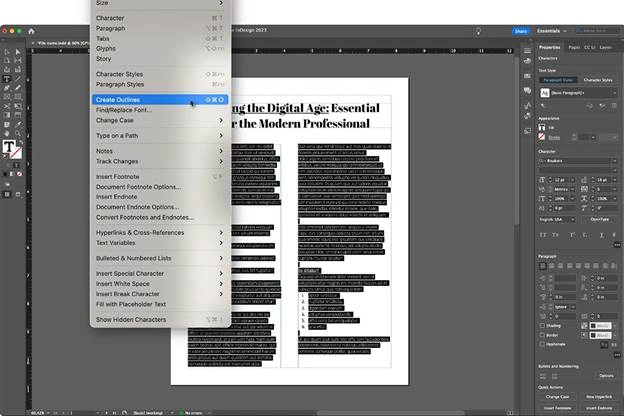
تصاویر و گرافیکها
پیش از ارسال هر فایل به چاپخانه، باید کیفیت و رزولوشن تمام تصاویر و گرافیکهای استفادهشده را بررسی کرد. حتی اگر طراحی کلی زیبا و حرفهای باشد، یک تصویر با رزولوشن پایین میتواند کل کار را بیکیفیت جلوه دهد. برای چاپ باکیفیت، رزولوشن تصاویر باید حداقل 300 DPI در ابعاد واقعی چاپ باشد. همچنین باید از کشیدن یا بزرگکردن بیشازحد تصاویر اجتناب کرد، زیرا این کار باعث افت وضوح و ایجاد پیکسلهای قابلمشاهده میشود. در فرآیند آماده سازی فایل برای چاپ، این بررسی باید با دقت انجام شود تا هیچ المان تصویری، کیفیت خروجی نهایی را تحتتأثیر قرار ندهد.
موضوع مهم دیگر، تعبیه یا Embed کردن تصاویر در فایل نهایی است. اگر تصاویر بهصورت لینک شده (Linked) باقی بمانند، احتمال دارد در هنگام انتقال فایل به چاپخانه، مسیر تصاویر گم شود و در نتیجه خروجی ناقص یا جایگزینشده باشد. با تعبیهکردن، همه تصاویر مستقیما درون فایل ذخیره میشوند و نیازی به ارسال جداگانه آنها نیست. همچنین باید فرمت مناسب برای تصاویر انتخاب شود؛ معمولا فرمت TIFF برای کیفیت بالا و بدون فشردهسازی مخرب مناسب است، در حالی که JPEG با کیفیت بالا میتواند گزینهای سبکتر باشد. رعایت این موارد، تضمین میکند که گرافیکها با وضوح، رنگ و جزئیات کامل در نسخه چاپی ظاهر شوند.
پیش نمایش و بررسی نهایی
پیش از اینکه فایل خود را به چاپخانه بسپارید، انجام مرحله پیشنمایش و بررسی نهایی یا همان Preflight میتواند جلوی بسیاری از مشکلات پرهزینه را بگیرد. این فرآیند شامل بررسی همه عناصر فایل از نظر ابعاد، رزولوشن تصاویر، فرمت رنگ، فونتها و حتی وجود Bleed و Crop Marks است. ابزارهای حرفهای مانند پنل Preflight در Adobe InDesign یا قابلیت PDF Preflight در Adobe Acrobat Pro، گزارش دقیقی از ایرادات احتمالی ارائه میدهند تا بتوان آنها را پیش از چاپ اصلاح کرد. این مرحله بخش مهمی از آماده سازی فایل برای چاپ محسوب میشود، زیرا در همین نقطه است که میتوان خطاهای کوچک اما تأثیرگذار را شناسایی و برطرف کرد.
خطاهای رایج که در مرحله Preflight شناسایی میشوند، معمولا شامل تصاویر با رزولوشن پایین، استفاده از فضای رنگی اشتباه (RGB به جای CMYK)، فونتهای جاسازینشده یا لینکهای تصویری گمشده است. حتی مواردی مانند ضخامت خطوط، وجود اشیاء خارج از محدوده چاپ یا فراموش کردن فاصله امن نیز در این مرحله قابل کشفاند. انجام این بررسی نهایی باعث میشود با اطمینان بیشتری فایل را ارسال کنید و مطمئن باشید که چاپخانه نسخهای دقیق و بینقص از طراحی شما تولید خواهد کرد. در واقع، Preflight همان نقطه اطمینان قبل از ورود به مرحلهای است که دیگر فرصتی برای اصلاح سریع وجود ندارد.
رفع مشکلات رایج
یکی از مشکلات رایج در چاپ، تغییر رنگ نسبت به نسخه طراحی است. این مشکل اغلب به دلیل استفاده از فضای رنگی RGB به جای CMYK یا انتخاب پروفایل رنگی نادرست رخ میدهد. برای رفع آن، باید فایل را پیش از ارسال به چاپخانه به CMYK تبدیل و پروفایل استاندارد مناسب را اعمال کرد. مشکل دیگر، تصاویر تار یا بیکیفیت است که معمولا ناشی از رزولوشن پایین یا بزرگنمایی بیشازحد تصویر است. راهحل این است که پیش از طراحی، تنها از تصاویری با حداقل رزولوشن 300 DPI استفاده شود و ابعاد واقعی چاپ در نظر گرفته شود. این اصلاحات ساده میتوانند کیفیت خروجی را بهطور چشمگیری بهبود دهند.
یکی دیگر از خطاهای پرتکرار، گمشدن فونتها در نسخه چاپی است که با تبدیل فونتها به مسیر (Outline) یا جاسازی کامل آنها در فایل برطرف میشود. همچنین، نبود Bleed باعث ایجاد لبههای سفید ناخواسته در برش نهایی میشود. افزودن ۳ تا ۵ میلیمتر Bleed در اطراف طرح، یک راهحل ساده برای این مشکل است. در کنار این اصلاحات، انتخاب بهترین فرمت فایل برای چاپ نیز اهمیت دارد؛ برای مثال، PDF/X-1a با جاسازی کامل فونتها و تصاویر، و هماهنگی رنگها، یک گزینه استاندارد و امن است. رفع این ایرادات پیش از ارسال، تضمین میکند که چاپ نهایی دقیقا همان چیزی باشد که طراح انتظار داشته است.
سوالات متداول
پیش از ارسال هر فایل به چاپخانه، طراحان و سفارشدهندگان با پرسشهای فنی مواجه میشوند که پاسخ آنها میتواند از بروز مشکلات و هزینههای اضافی جلوگیری کند. این پرسشها صرفا جنبه آموزشی ندارند، بلکه اغلب حاصل تجربه و خطاهای واقعی در پروژههای قبلی هستند. در ادامه، به سه سؤال کاربردی پرداختهایم که دانستن پاسخ آنها میتواند فرآیند آمادهسازی و چاپ را دقیقتر و مطمئنتر کند.
- چرا رنگ چاپ با مانیتور فرق دارد؟
تفاوت اصلی به سیستم رنگی برمیگردد. مانیتورها رنگها را با نور و در فضای RGB نمایش میدهند، در حالی که چاپ از جوهر و فضای رنگی CMYK استفاده میکند. برخی رنگهای درخشان RGB در CMYK قابلتولید نیستند و در نتیجه پس از چاپ کمی کدر یا تغییر تون پیدا میکنند. راهحل، طراحی یا تبدیل فایل به CMYK از ابتدا و استفاده از پروفایل رنگی استاندارد چاپخانه است.
- Bleed چقدر باید باشد؟
Bleed بین ۳ تا ۵ میلیمتر در هر طرف سند در نظر گرفته میشود. این حاشیه اضافه باعث میشود اگر دستگاه برش کمی جابهجا شود، لبه سفید یا ناقصی در چاپ دیده نشود. انتخاب مقدار دقیق Bleed بهتر است بر اساس استاندارد چاپخانه یا نوع دستگاه برش مشخص شود.
- اگر تصویر رزولوشن کافی نداشته باشد، چه کنم؟
در چنین حالتی بهترین راه، جایگزینکردن تصویر با نسخه باکیفیتتر است. بزرگکردن تصویر کمکیفیت تقریباً همیشه باعث افت وضوح و پیکسلیشدن میشود. اگر نسخه بهتری در دسترس نیست، میتوان از روشهای بهبود نرمافزاری یا بازطراحی بخشی از تصویر استفاده کرد، اما اینها تنها راهکارهای موقت و کماثر هستند.
سخن آخر
اگر همه این نکات جهت آماده سازی فایل برای چاپ را رعایت کنید، مسیر بین طراحی و چاپ بهجای یک فرایند پر از حدس و آزمونوخطا، به تجربهای مطمئن و لذتبخش تبدیل میشود. آمادهسازی درست فایل، یعنی کنترل کامل بر نتیجه نهایی و اطمینان از اینکه زحمات شما بدون افت کیفیت یا تغییرات ناخواسته به دست مخاطب میرسد. برای اینکه این مرحله بدون استرس و با بهترین کیفیت انجام شود، میتوانید از خدمات تخصصی خانه چاپ استفاده کنید؛ جایی که با تجربه و تجهیزات حرفهای، تمام مراحل چاپ — از بررسی فایل تا تحویل نهایی — با دقت و استاندارد بالا انجام میشود.